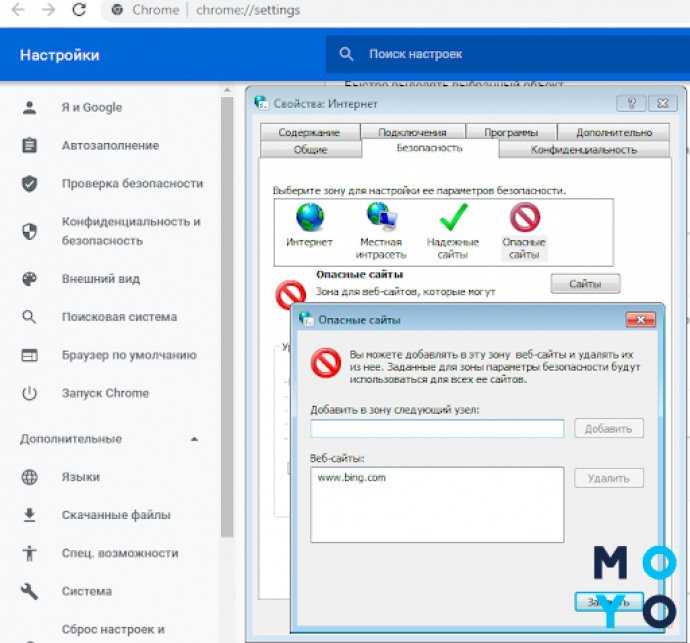
Веб-разработка часто требует управления доступностью различных элементов на странице. Зачастую необходимо скрыть или заблокировать элементы, чтобы предотвратить их взаимодействие с пользователем или не дать их отображать. В отличие от CSS, который управляет визуальным представлением, HTML предоставляет базовые способы блокировки элементов, используя атрибуты и определённые теги.
Для простых случаев, когда нужно заблокировать форму или её элементы, можно использовать атрибут disabled. Этот атрибут не только отключает элементы формы, такие как <input>, <button> и <select>, но и делает их недоступными для взаимодействия. При этом они остаются на странице, но не функционируют.
Если ваша задача – скрыть элемент, то лучшим выбором будет использование атрибута hidden. Этот атрибут убирает элемент с визуальной части страницы и делает его недоступным для пользователей. Однако важно помнить, что элемент с атрибутом hidden остаётся в DOM-структуре, то есть может быть доступен через JavaScript.
В случае более сложной логики блокировки, например, при необходимости скрывать или блокировать элемент по определённым условиям, можно использовать JavaScript. С помощью JavaScript можно динамически добавлять или удалять атрибуты, скрывать элементы или менять их состояние в зависимости от действий пользователя.
Использование атрибута disabled для блокировки формы
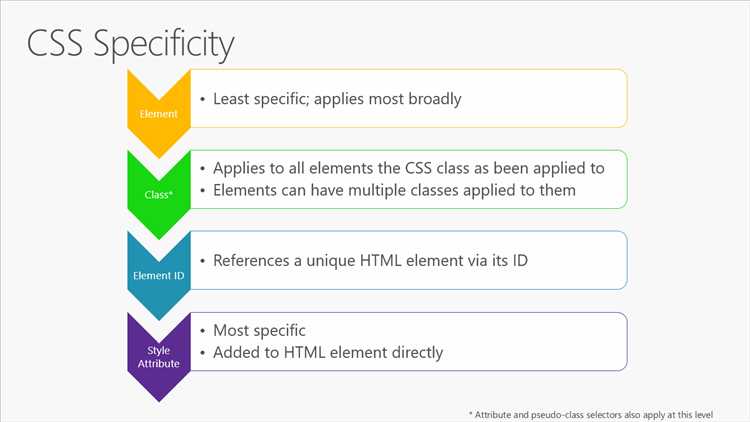
Чтобы заблокировать элемент формы, достаточно добавить атрибут disabled в тег соответствующего элемента. Например:
<input type="text" disabled>Для блокировки всей формы с помощью атрибута disabled, можно применить его ко всем элементам внутри формы, однако HTML не предоставляет способа заблокировать всю форму как единое целое с использованием только этого атрибута. В этом случае нужно добавить disabled к каждому элементу формы отдельно.
Рекомендуется использовать disabled в следующих случаях:
- Когда форма требует от пользователя выполнения определённых действий или условий перед активацией.
- Если необходимо временно заблокировать элементы формы, например, в случае выполнения фоновых задач, таких как загрузка данных.
- Для предотвращения дублирования отправки формы, например, для блокировки кнопки отправки после нажатия.
Для динамического добавления или удаления атрибута disabled можно использовать JavaScript:
document.getElementById("myButton").disabled = true;Однако стоит помнить, что элементы с атрибутом disabled не только теряют свою функциональность, но и визуально могут выглядеть менее привлекательными, что важно учитывать при проектировании интерфейсов.
В дополнение к функциональности disabled можно использовать readonly для блокировки ввода в текстовых полях, при этом readonly не блокирует отправку данных формы, в отличие от disabled.
Применение атрибута readonly для запрета редактирования
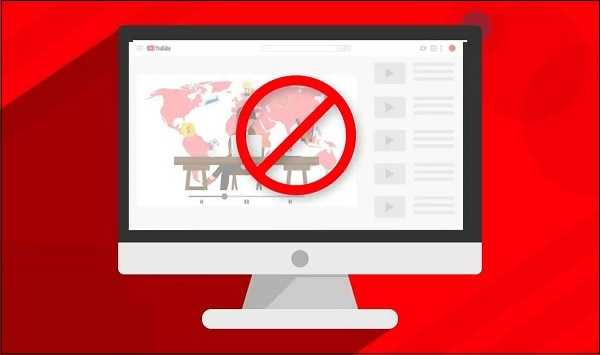
Атрибут readonly используется для запрета изменения значений элементов формы, таких как ,
